Инструкция по размещению статей для пользователей с правами редактирования.
1. На странице сайта в левой колонке находим и нажимаем на линк «Создать материал» (Рис.1).
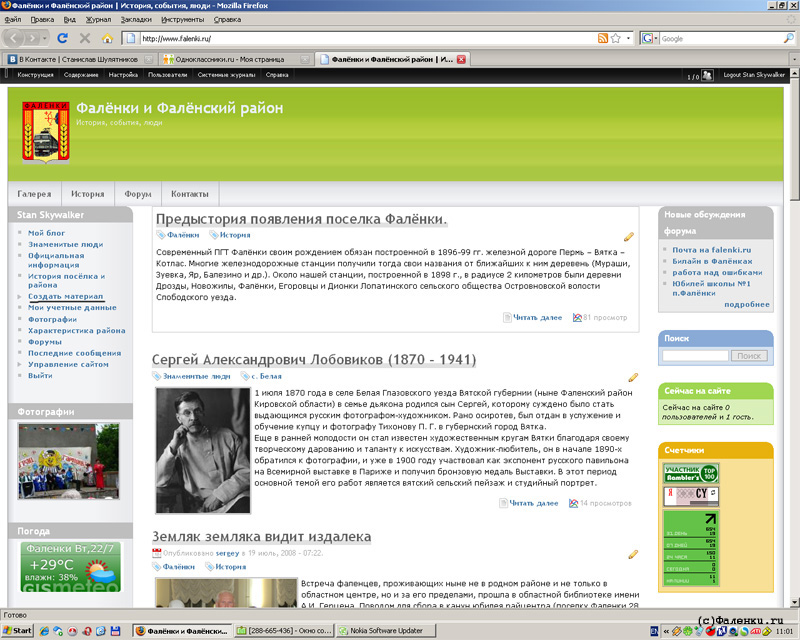
2. Далее из восьми пунктов выбираем либо линк «Новость», либо - «Страница» (Рис.2). Линк «Новость» выбираем в том случае, если размещаемый материал является небольшой по объему статьей, посвященной прошедшим, настоящим или будущим событиям п.Фалёнки и Фалёнского района (ФР). Линк «Страница» выбирается для размещения статьи любого объема.
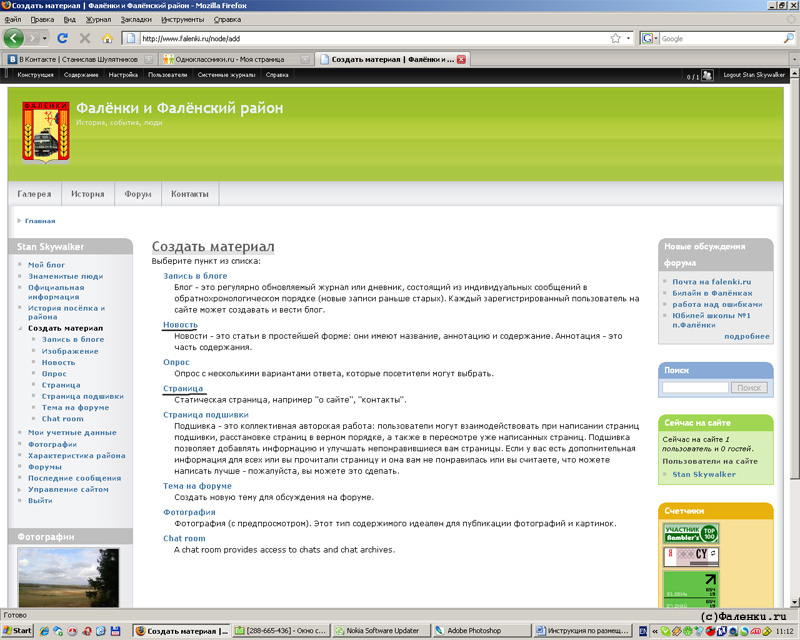
3. В открывшейся странице в первой графе «Title» (Рис.3) набираем название статьи. Во второй «Тип публикации» (Рис.3) – тип размещаемой статьи, тип зависит от тематики статьи и ее вида. Так для «новости» здесь всегда прописывается «новость», а для статьи возможны различные типы (история, география, геология, знаменитые люди и т.д.). В линк номер три «Деревни, сёла, поселения района» (Рис.3) заполняются названия населенных пунктов Фалёнского района, которым посвящена статья, если в последней не упоминается ни один из населенных пунктов ФР – графа остается пустой.
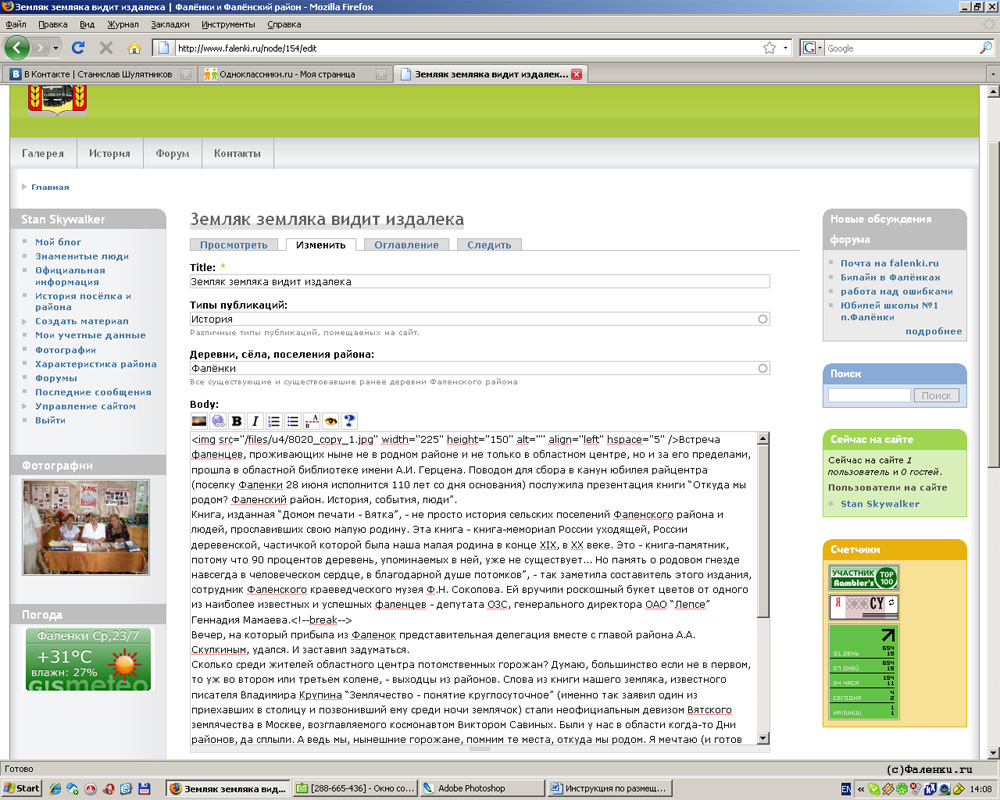
4. 4ое поле (самое большое) «Body» (Рис.3), в нем размещается сама статья. Поместить статью в данное поле можно из любого текстового редактора (для этого нужно выделить текст и нажать Ctrl-Insert или Ctrl-V, после чего переместить курсор в поле №4 и нажать Shift-Insert или Ctrl-C). 4ое поле, в принципе, представляет собой небольшой текстовый редактор, после некоторого времени работа с ним будет такой же привычной, как и с обычным. Также данная графа имеет 9 квадратиков, наиболее важными из них являются 3й, 4й (Рис.4) и 7й (Рис.4), если считать слева направо. Третий квадратик «B» служит для выделения ключевого слова (то слово, на которое делается акцент всей статьи, либо то слово, которое пользователь считает важным). Четвертый квадратик «I» - выделение текста или слова курсивом. Для того чтобы осуществить вышеуказанные действия, нужно выделить нужное слово (текст) мышью, после чего нажать на требуемый квадратик. Квадратик номер 7 служит для обрыва всего текста статьи (новости). На главной странице сайта будет отображаться та часть статьи, которая находится до знака «» (Рис.5). Он ставиться нажатием на 7й квадратик в конце предложения. Если Вы умейте пользоваться графическими редакторами для уменьшения размеров и файлового объема картинки (фотографии), тогда возможно использование первого квадратика «картинка» (Рис.6) (вставка картинки).
Обязательными в графе «Body» ставятся инициала автора или источник информации в конце статьи (Рис.7).
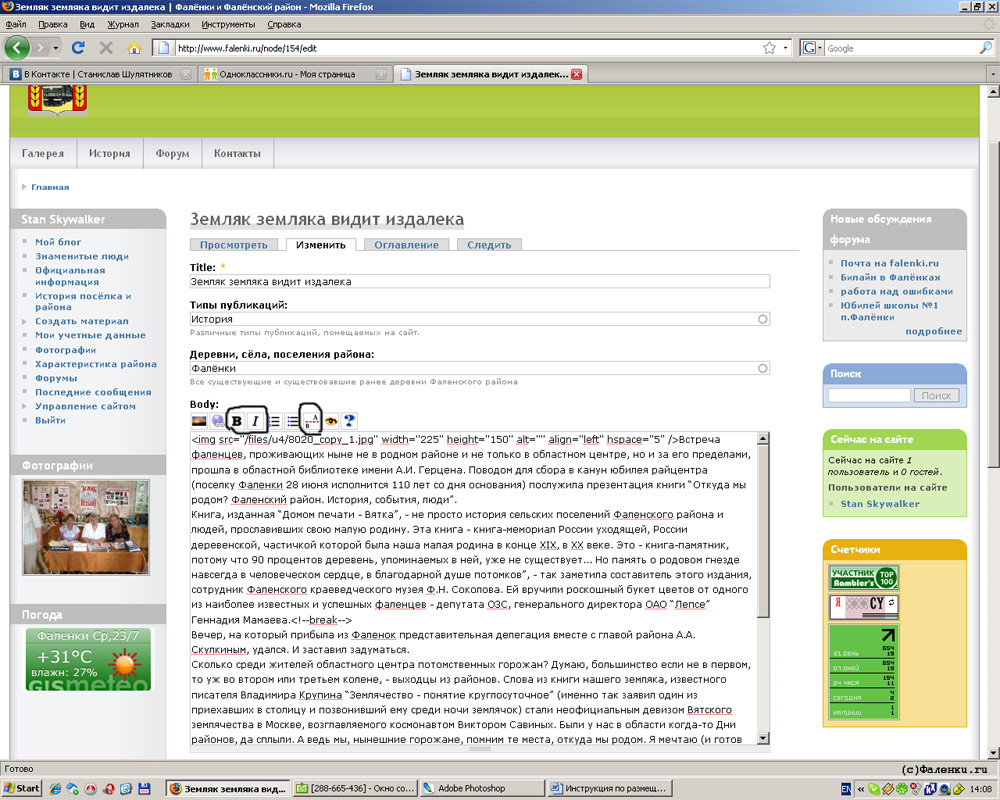
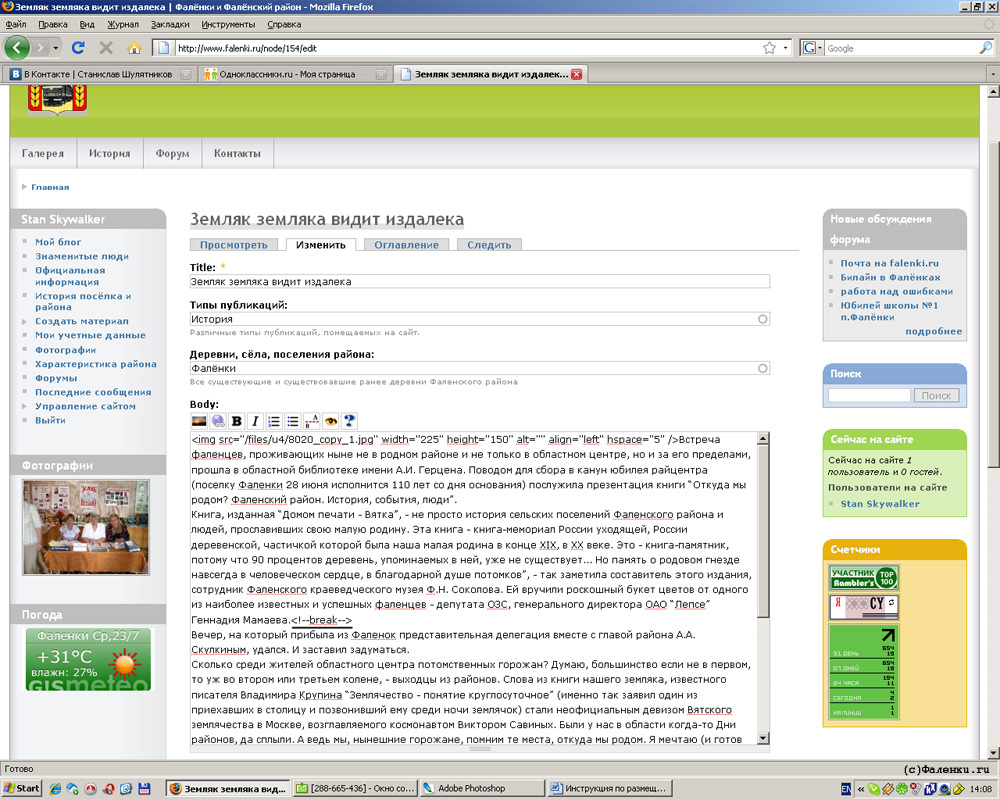
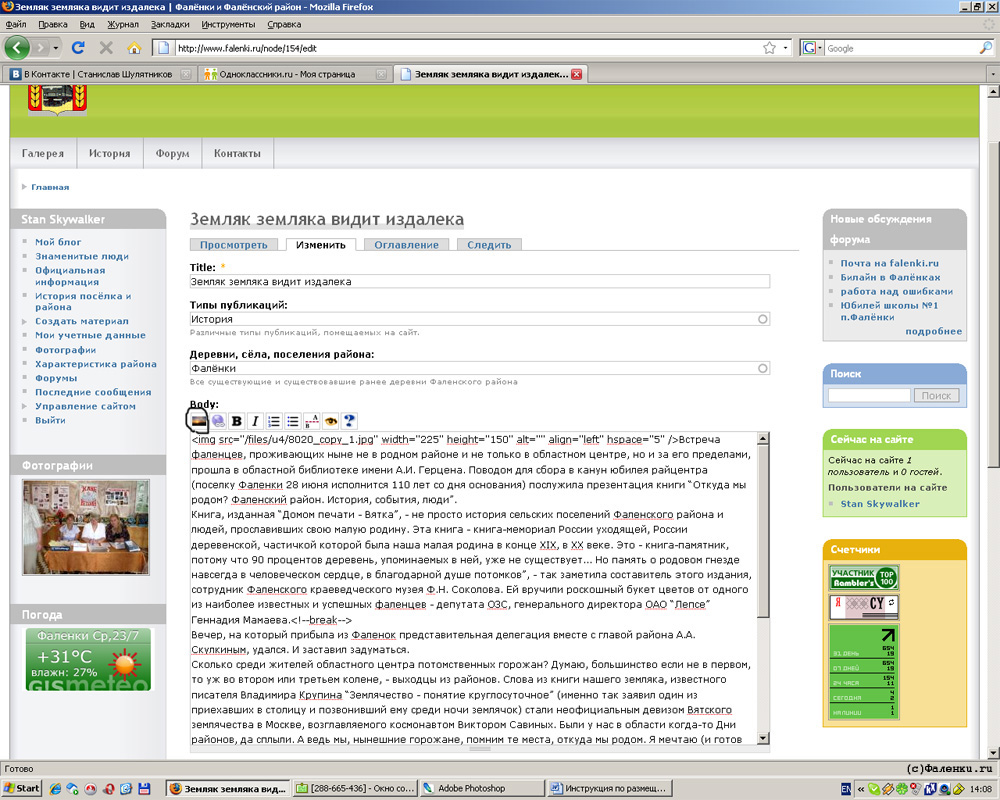
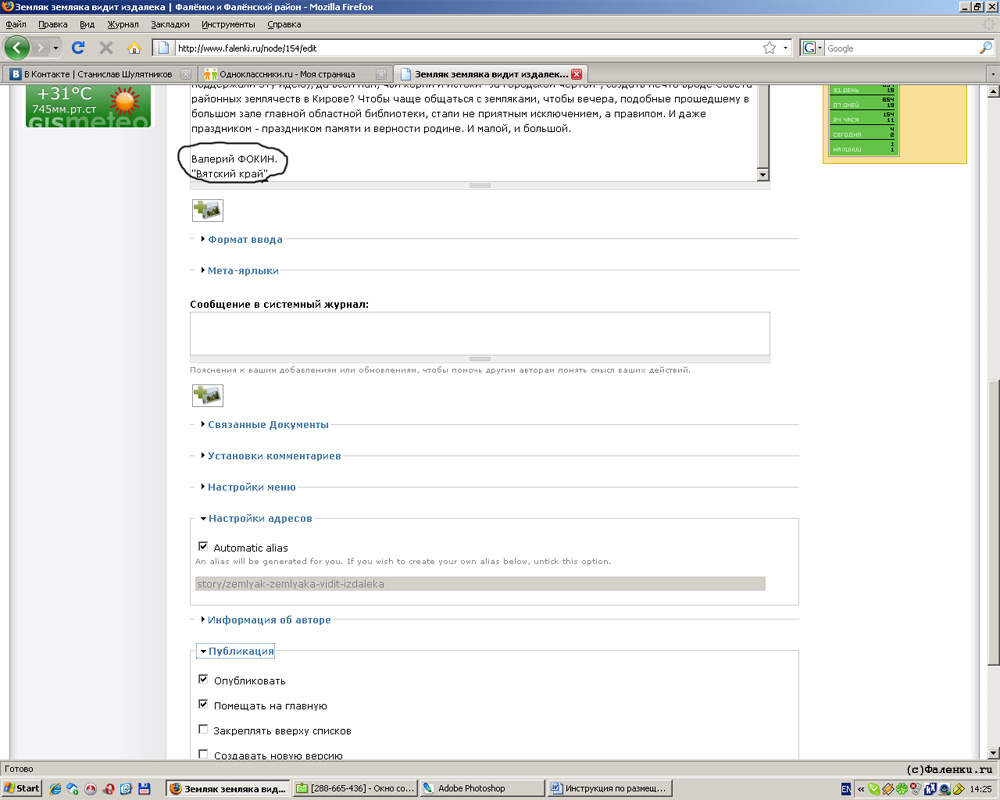
5. Пятая графа «Сообщение в системный журнал» не заполняется.
6. Для публикации статьи (новости) на главную страницу нужно нажать на линк «Публикация» и поставить галочку напротив строки «Помещать на главную» (Рис.8).
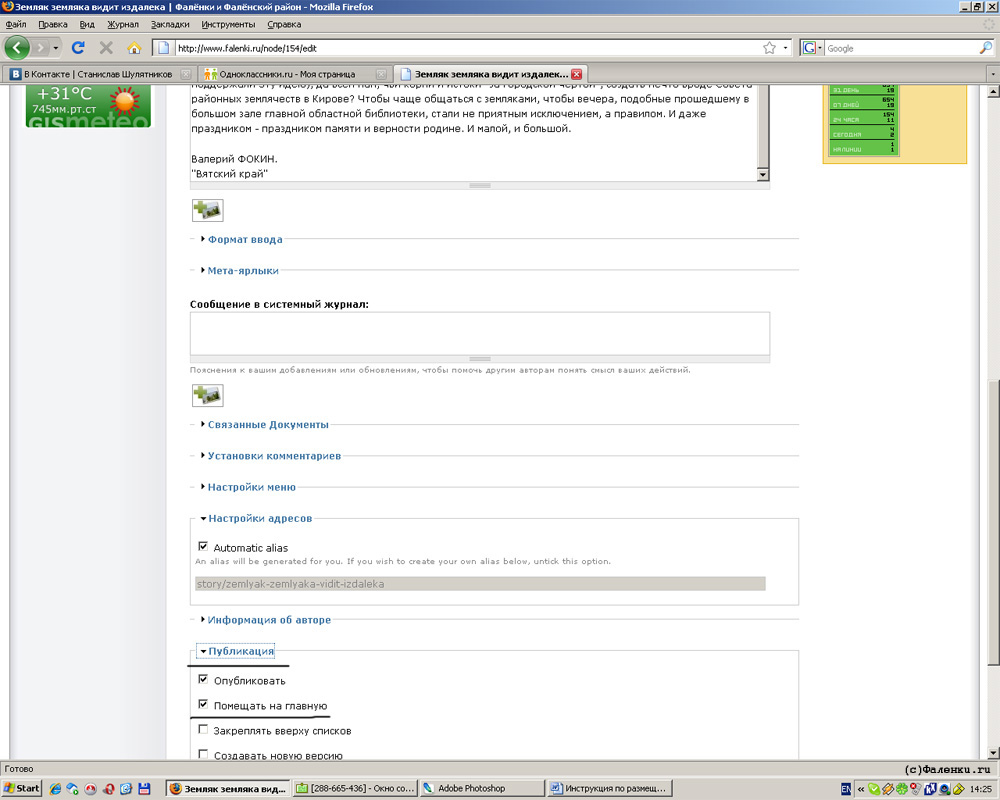
7. По всем вопросам можно всегда обратится к администрации сайта.
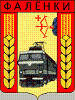

















Новые комментарии